converteer MPG / MPEG naar MP4 met hoge snelheid en hoge beeld- / geluidskwaliteit.
- Converteer AVCHD naar MP4
- Converteer MP4 naar WAV
- Converteer MP4 naar WebM
- Converteer MPG naar MP4
- Converteer SWF naar MP4
- Converteer MP4 naar OGG
- Converteer VOB naar MP4
- Converteer M3U8 naar MP4
- Converteer MP4 naar MPEG
- Ondertitels in MP4 insluiten
- MP4-splitters
- Verwijder audio van MP4
- Converteer 3GP-video's naar MP4
- MP4-bestanden bewerken
- Converteer AVI naar MP4
- Zet MOD om naar MP4
- Converteer MP4 naar MKV
- Converteer WMA naar MP4
- Converteer MP4 naar WMV
Eersteklas FLV-video-editors met eenvoudige en efficiënte gids
 Bijgewerkt door Lisa Ou / 15 februari 2023 16:30
Bijgewerkt door Lisa Ou / 15 februari 2023 16:30FLV of Flash Video is een videoformaat gemaakt door Adobe Systems. Het wordt ondersteund door Adobe Flash Player en Adobe Air voor het verzenden van audio en video's via internet. Maar als u een video plaatst die veel mensen kunnen zien, wilt u waarschijnlijk uw FLV-video verbeteren. Met krachtige bewerkingstools kun je veel technieken gebruiken om de video aantrekkelijker te maken voor de kijkers. Vooral als het een school- of marketingproject is waar je carrière op het spel staat. Met alle videobewerkingsprogramma's op internet is het echter moeilijk om te kiezen waarmee u uw videobestand kunt laten opvallen. Wat ga je dan doen in deze situatie?

Gelukkig heb je zojuist het ideale artikel gevonden om je te helpen kiezen. Na het uitproberen en beoordelen van verschillende internettools, hebben we de meest invloedrijke FLV-editors samengesteld. We hebben ervoor gezorgd dat we degenen hebben opgenomen die veel mensen ten zeerste aanbevelen. Zodat u de beste FLV-video kunt maken met behulp van de toonaangevende tools en methoden. Begin met het verzamelen van de onderstaande informatie om het bewerkingsproces te starten.

Gidslijst
Deel 1. Beste .flv-editor - FoneLab Video Converter Ultimate
FoneLab Video Converter Ultimate is vaak het meest genoemde programma bij het bespreken van de meest praktische bewerkingstool. Het wordt door velen vertrouwd vanwege de geweldige bewerkingsfuncties die het biedt. Anders dan andere programma's, bevat deze tool videofuncties die de meeste niet hebben. Een voorbeeld is de video-omkeerfunctie, wat niet vaak voorkomt in andere programma's. Meer van zijn functies omvatten een videotrimmer, enhancer, cropper, fusie, schermcontroller en meer.
Video Converter Ultimate is de beste video- en audio-conversiesoftware die MPG / MPEG naar MP4 kan converteren met hoge snelheid en hoge beeld- / geluidskwaliteit.
- Converteer elke video / audio zoals MPG, MP4, MOV, AVI, FLV, MP3, enz.
- Ondersteuning van 1080p / 720p HD en 4K UHD video-conversie.
- Krachtige bewerkingsfuncties zoals bijsnijden, bijsnijden, roteren, effecten, verbeteren, 3D en meer.
Volg de onderstaande probleemloze instructies om .flv-bestanden te bewerken met de beste editor, FoneLab Video Converter Ultimate:
Stap 1Download het installatiebestand van FoneLab Video Converter Ultimate op de officiële site. U kunt het op uw computer opslaan door op de Gratis download knop in het gedeelte linksonder. Installeer vervolgens het programma nadat u het toestemming hebt gegeven om wijzigingen aan uw apparaat aan te brengen. Start het vervolgens op uw computer.
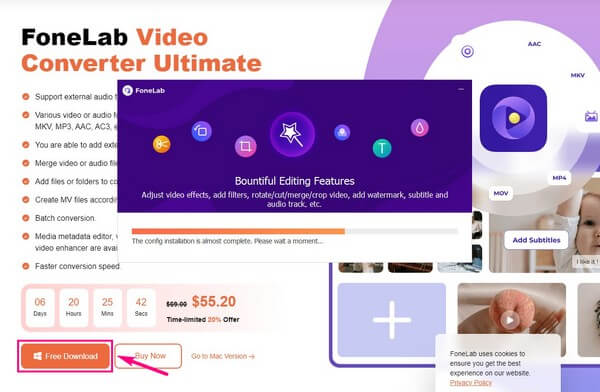
Stap 2De primaire interface van FoneLab Video Converter Ultimate verwelkomt u met zijn conversiefunctie. U kunt de bewerkingsfuncties bekijken door naar de andere secties te gaan. In de buurt van de omvormer bovenaan kunt u de MV, Collage en Toolbox kiezen voor bewerkingsdoeleinden.
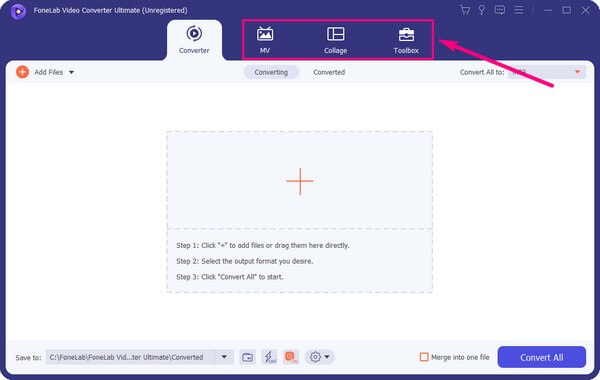
Stap 3De meeste bewerkingsfuncties van het programma bevinden zich op de Toolbox. Afgezien van de hierboven genoemde functies, zijn de videorotator, versterker, watermerk en kleurcorrectie beschikbaar voor uw FLV-video.
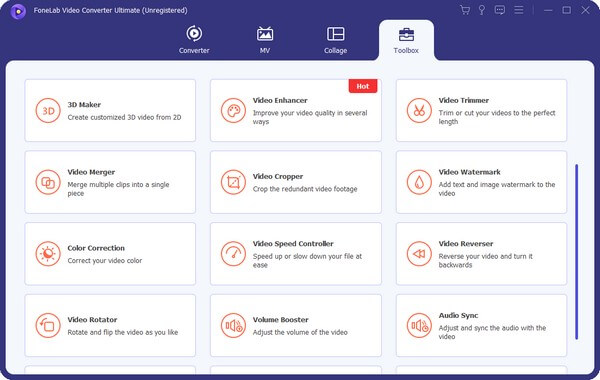
Stap 4U hoeft alleen op elk vakje te klikken wanneer u een bewerkingsfunctie gebruikt. Er verschijnt dan een plusteken op de volgende interface. Klik erop om uw FLV-video te selecteren en in het programma te importeren. Bewerk daarna de video en sla deze op zodra je tevreden bent met je creatie.
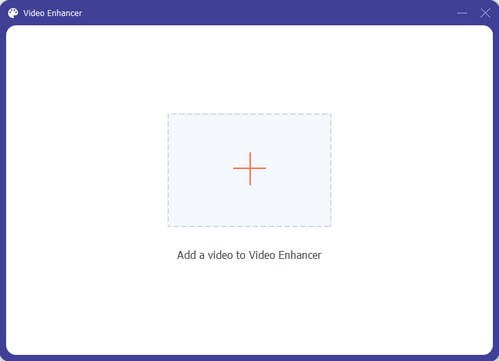
Deel 2. Top 3 .flv-editors
Nu je de krachtigste FLV-editor kent, is het tijd om de Top 3 van externe en online programma's te ontdekken die erop volgen. Vertrouw erop dat al deze tools veilig zijn en dat je erop kunt vertrouwen wanneer je een editor voor je video nodig hebt.
Boven 1. Movavi Video-editor
Movavi Video Editor is een programma van derden dat bekend staat om zijn uitstekende werk bij het bewerken van FLV-video's. Net als bij de bovenstaande methode, is het ook eenvoudig te bedienen. Vanwege de eenvoudige interface zullen beginners er geen moeite mee hebben om het te gebruiken. Het gemak van deze tool wordt echter geleverd met basisbewerkingsfuncties. Dit betekent dat het verschillende beperkingen heeft, zodat het u alleen de basis kan bieden.
Volg de onderstaande aanwijzingen om kennis op te doen over de FLV-bestandseditor, Movavi Video Editor:
Stap 1Installeer Movavi Video Editor en voer het uit op uw computer. Zodra het is gestart, importeert u het FLV-bestand in het programma door op het mappictogram in de linkerbovenhoek te klikken.
Stap 2Gebruik de bewerkingsfuncties die u op de interface ziet om de FLV te bewerken. U kunt uw video inkorten, tekst, afbeeldingen, speciale effecten en meer toepassen. U kunt ook audio- of geluidseffecten toevoegen, afhankelijk van uw voorkeuren.
Stap 3Als je klaar bent, bekijk je alle wijzigingen en bewerkingen die je hebt aangebracht door het voorbeeld aan de linkerkant van het scherm af te spelen. Raak ten slotte de Exporteren om de nieuw bewerkte FLV-video op uw computer op te slaan.

Top 2. Clideo-video-editor
Clideo Video Editor is een online tool waarmee je FLV-video's soepel kunt bewerken. Het biedt meerdere bewerkingsfuncties die veel videoformaten online kunnen verbeteren. Maar net als andere online programma's is deze methode offline niet van toepassing. U hebt tijdens het hele proces een stabiele internetverbinding nodig om de functies te gebruiken. Of u kunt de wijzigingen die u aanbrengt kwijtraken.
Volg de onderstaande instructies om meer te weten te komen over de .flv-video-editor, Clideo:
Stap 1Ga naar de startpagina van Clideo Video Editor en klik op de Start nu tabblad in het midden.
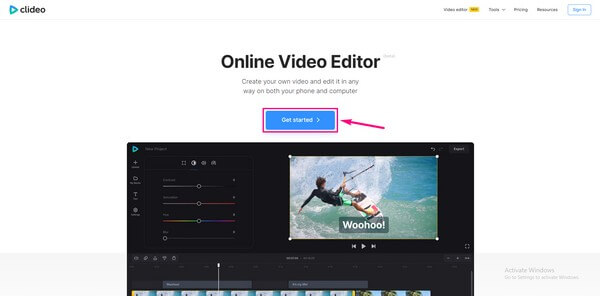
Stap 2Klik in het linkergedeelte van de pagina op de Uploaden knop in de doos. Klik daarna op Bestanden kiezen. Selecteer de FLV-video uit uw bestandsmap wanneer deze wordt weergegeven om deze in de programmapagina te importeren.
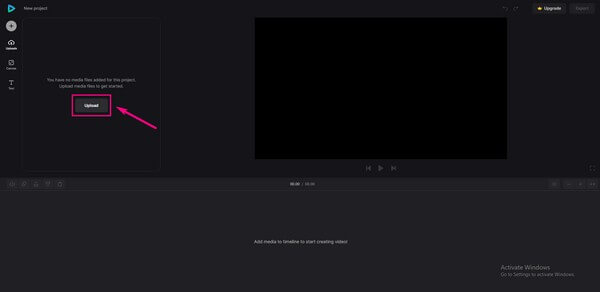
Stap 3Begin met het bewerken van de video met de bewerkingsfuncties die beschikbaar zijn op de pagina van Clideo. Het voorbeeld bevindt zich aan de linkerkant, zodat u uw werk kunt controleren. Klik daarna op de Exporteren tabblad in de rechterbovenhoek en download de video naar uw computer.
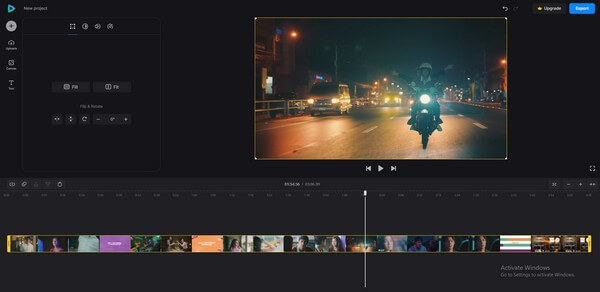
Video Converter Ultimate is de beste video- en audio-conversiesoftware die MPG / MPEG naar MP4 kan converteren met hoge snelheid en hoge beeld- / geluidskwaliteit.
- Converteer elke video / audio zoals MPG, MP4, MOV, AVI, FLV, MP3, enz.
- Ondersteuning van 1080p / 720p HD en 4K UHD video-conversie.
- Krachtige bewerkingsfuncties zoals bijsnijden, bijsnijden, roteren, effecten, verbeteren, 3D en meer.
Top 3. Veed FLV-video-editor
Veed FLV Video Editor is een ander online programma voor het eenvoudig en snel bewerken van FLV. Het voordeel is dat u niets hoeft te downloaden of te installeren om van de functies te genieten. Aan de andere kant zeggen sommige beoordelingen dat het soms om verschillende redenen crasht.
Volg de onderstaande instructies om meer te weten te komen over de .flv-editor, Veed:
Stap 1Ga naar de officiële pagina van Veed Video Editor. Druk in het midden van het scherm op de Kies FLV tabblad. Dan klikken Een bestand uploaden op de volgende pagina.
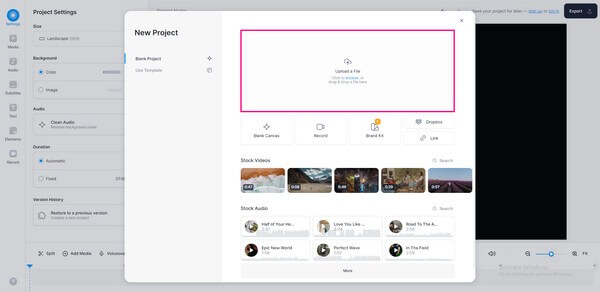
Stap 2Wanneer het FLV-bestand is geüpload, gebruikt u de bewerkingsfuncties aan de linkerkant van de pagina. Pas elke gewenste optie voor de video aan, wijzig en voeg deze toe.
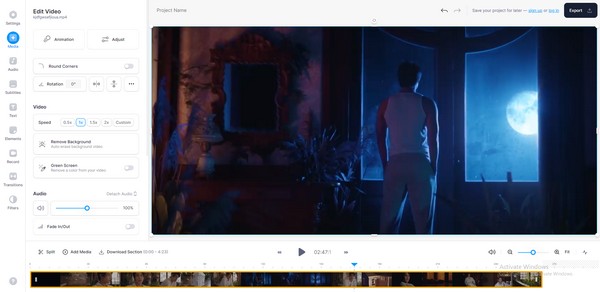
Stap 3Eenmaal voltooid, drukt u op de Exporteren tab en download het bewerkte bestand.
Video Converter Ultimate is de beste video- en audio-conversiesoftware die MPG / MPEG naar MP4 kan converteren met hoge snelheid en hoge beeld- / geluidskwaliteit.
- Converteer elke video / audio zoals MPG, MP4, MOV, AVI, FLV, MP3, enz.
- Ondersteuning van 1080p / 720p HD en 4K UHD video-conversie.
- Krachtige bewerkingsfuncties zoals bijsnijden, bijsnijden, roteren, effecten, verbeteren, 3D en meer.
Deel 3. Veelgestelde vragen over FLV-editors
1. Kun je een FLV-bestand van 1 GB uploaden op Clideo?
Helaas kan dat niet. Clideo heeft een limiet van 500 MB voor elk project. Daarom is het onmogelijk om een bestand van 1 GB op zijn website te importeren en te bewerken. Als je een tool nodig hebt die deze beperking niet heeft, kun je de FoneLab Video Converter Ultimate gebruiken.
2. Is Movavi gratis?
Nee dat is het niet. Het heeft een gratis proefperiode, maar slechts tot op zekere hoogte. De gratis versie van Movavi plaatst ook een watermerk op de video-uitgangen van zijn gebruikers. U moet de betaalde versie kopen als u deze wilt verwijderen.
3. Heeft FoneLab Video Converter Ultimate een watermerk?
Nee, dat heeft het niet. Een van de FoneLab Video Converter UltimateDe goede eigenschap is dat er geen watermerk in uw uitvoer wordt geforceerd, tenzij u het wilt. De meeste tools die u online ziet, kunnen dat wel voer een watermerk in, logo of programma wanneer u hun diensten gebruikt, maar dit niet het geval is. Met FoneLab kunt u de bewerkingsfuncties comfortabel manoeuvreren zonder u zorgen te maken over onnodige watermerken op uw FLV-bestanden.
Video Converter Ultimate is de beste video- en audio-conversiesoftware die MPG / MPEG naar MP4 kan converteren met hoge snelheid en hoge beeld- / geluidskwaliteit.
- Converteer elke video / audio zoals MPG, MP4, MOV, AVI, FLV, MP3, enz.
- Ondersteuning van 1080p / 720p HD en 4K UHD video-conversie.
- Krachtige bewerkingsfuncties zoals bijsnijden, bijsnijden, roteren, effecten, verbeteren, 3D en meer.
Het kiezen van de beste FLV-video-editor kan lastig zijn, omdat elke bewerkingstool zijn eigen uniekheid heeft. Maar als u voor de meest voordelige optie wilt gaan, aarzel dan niet om de FoneLab Video Converter Ultimate.
